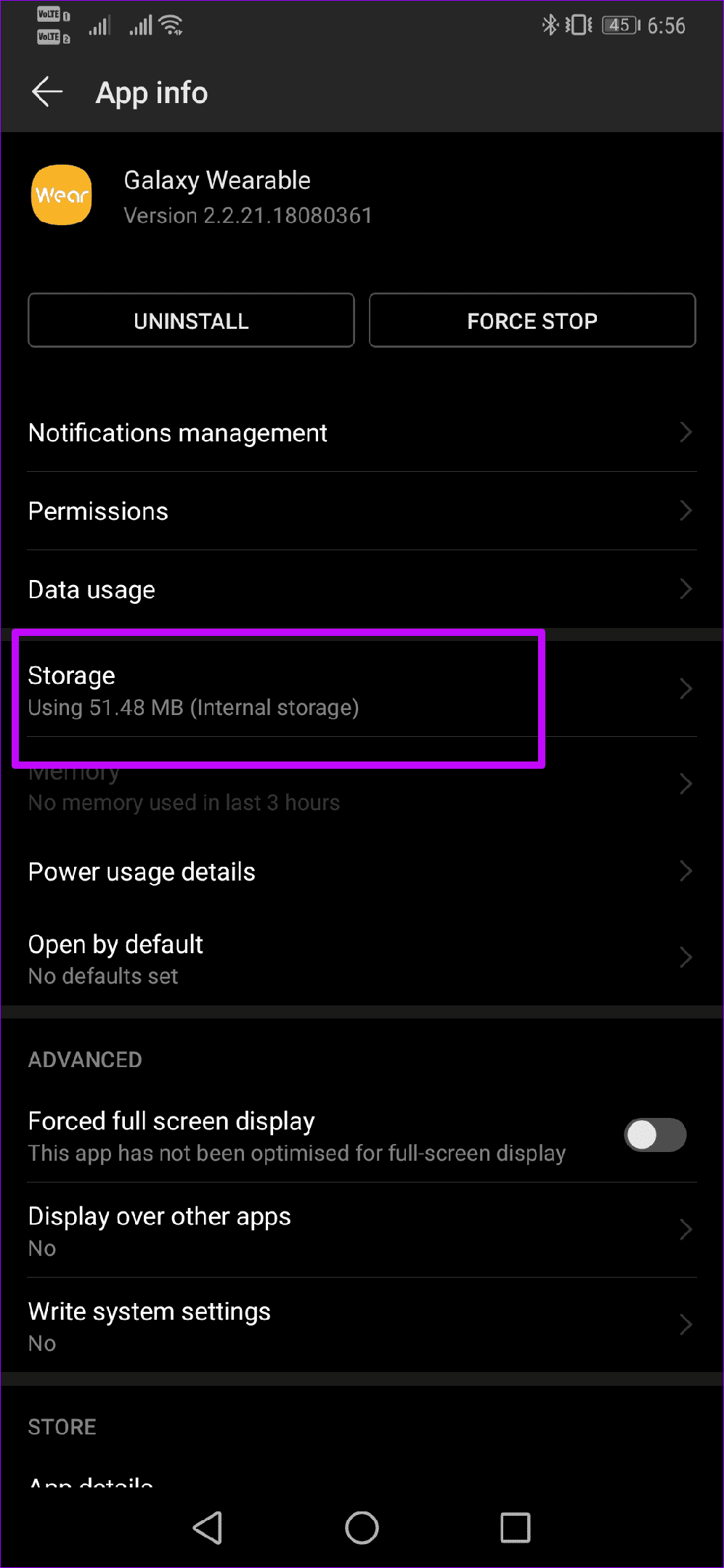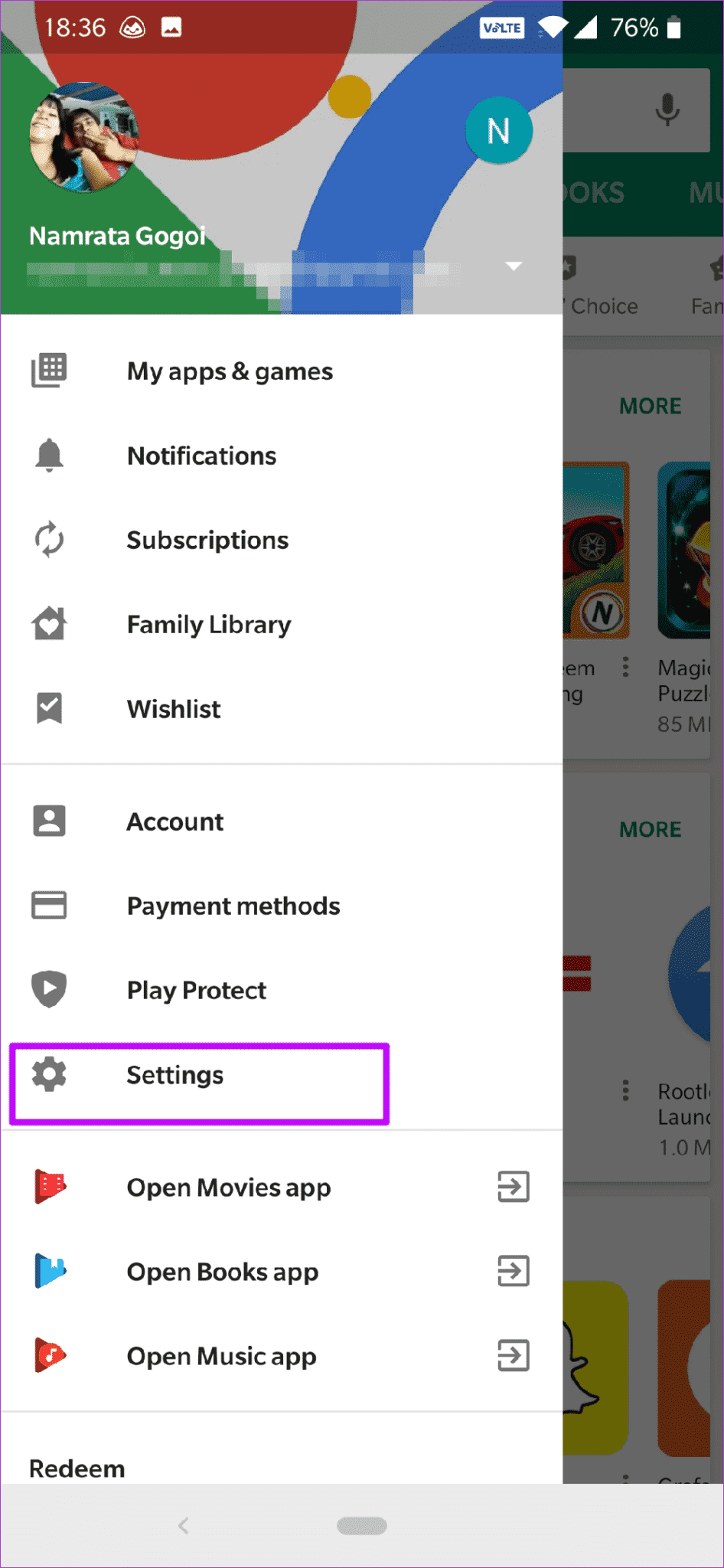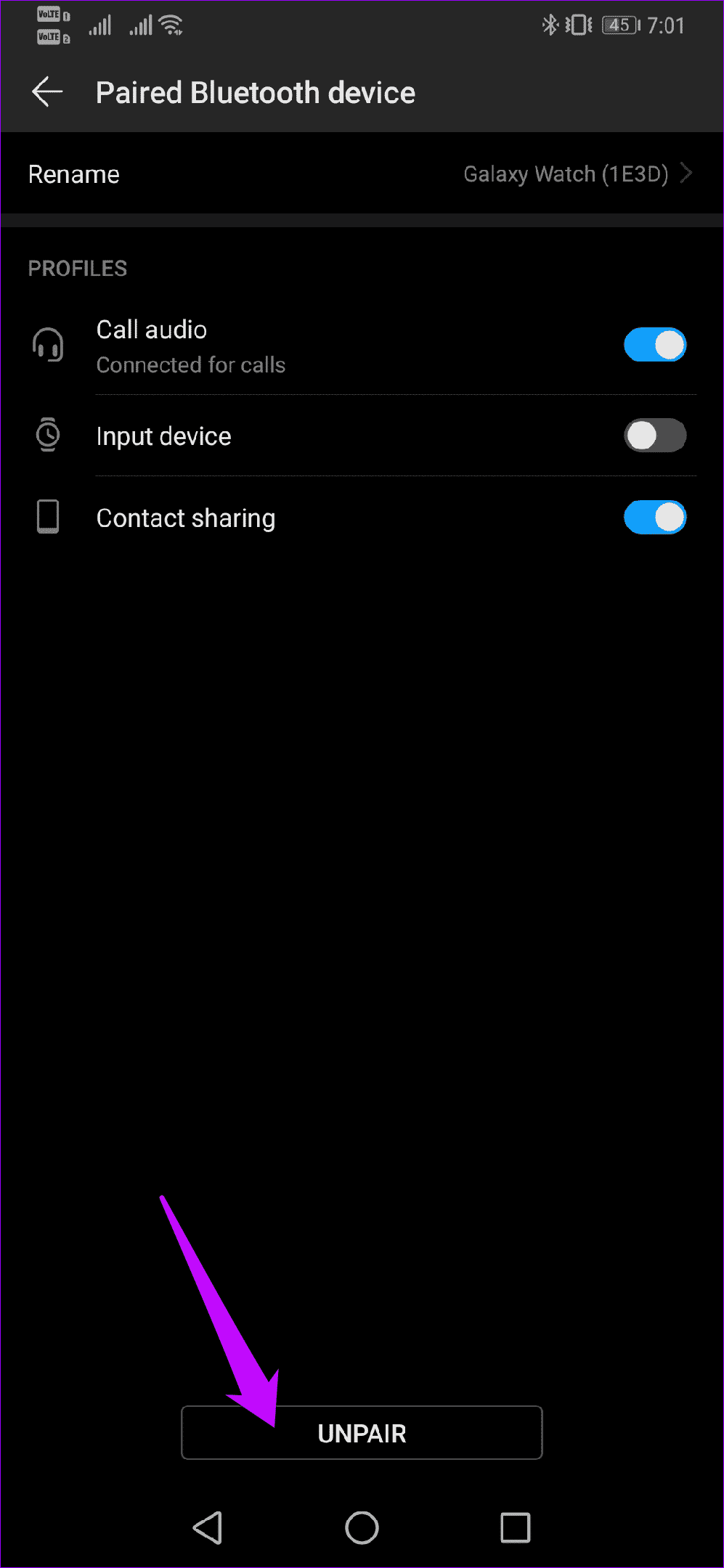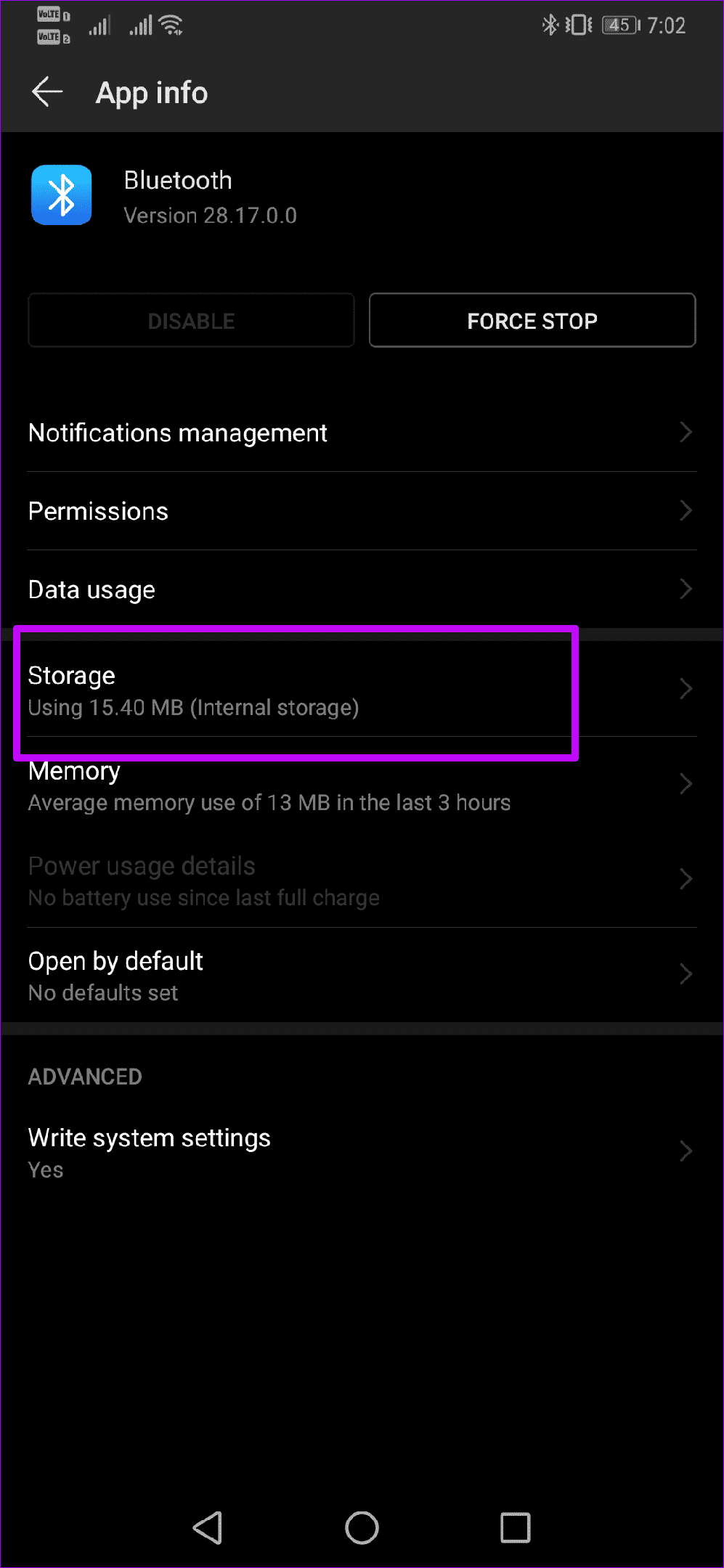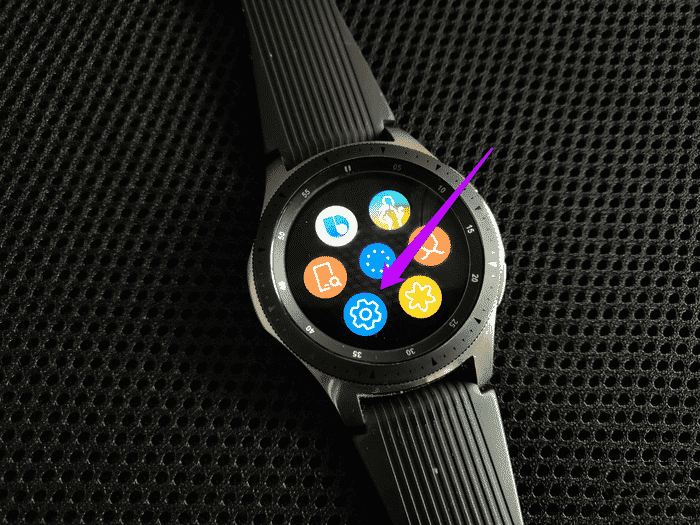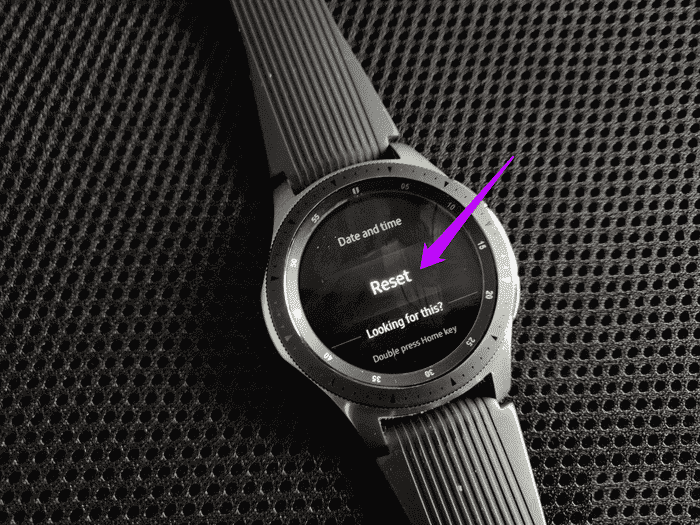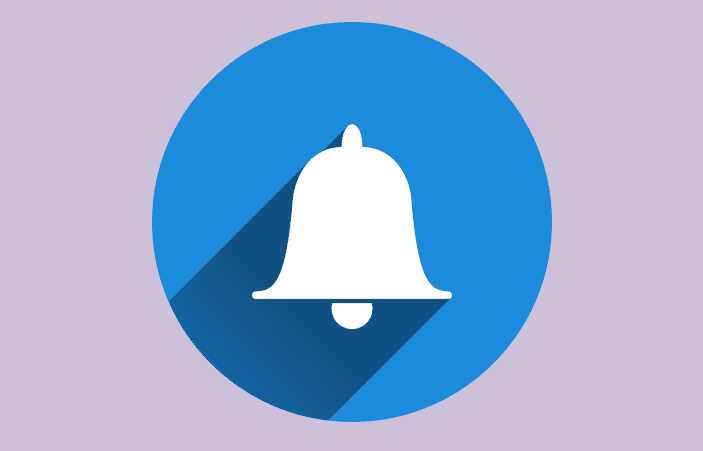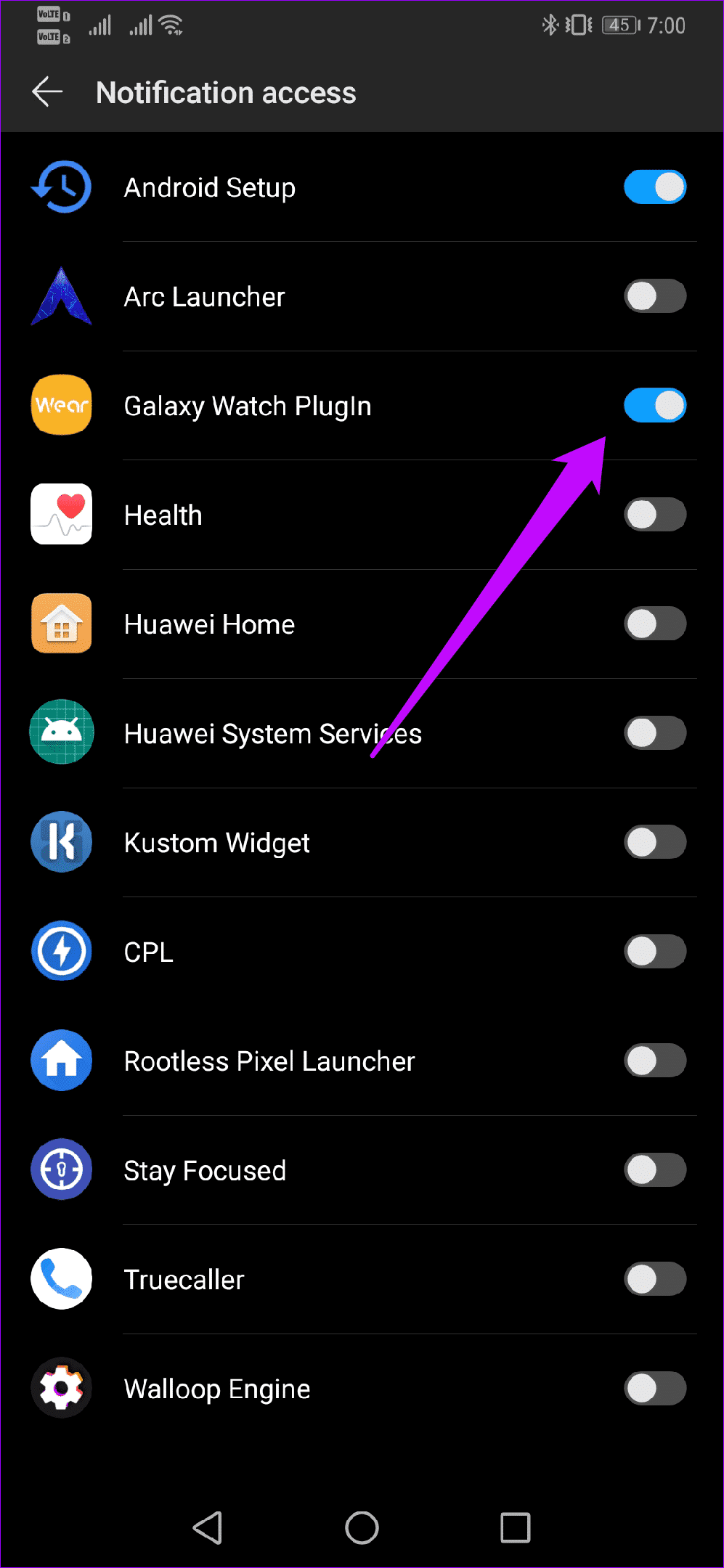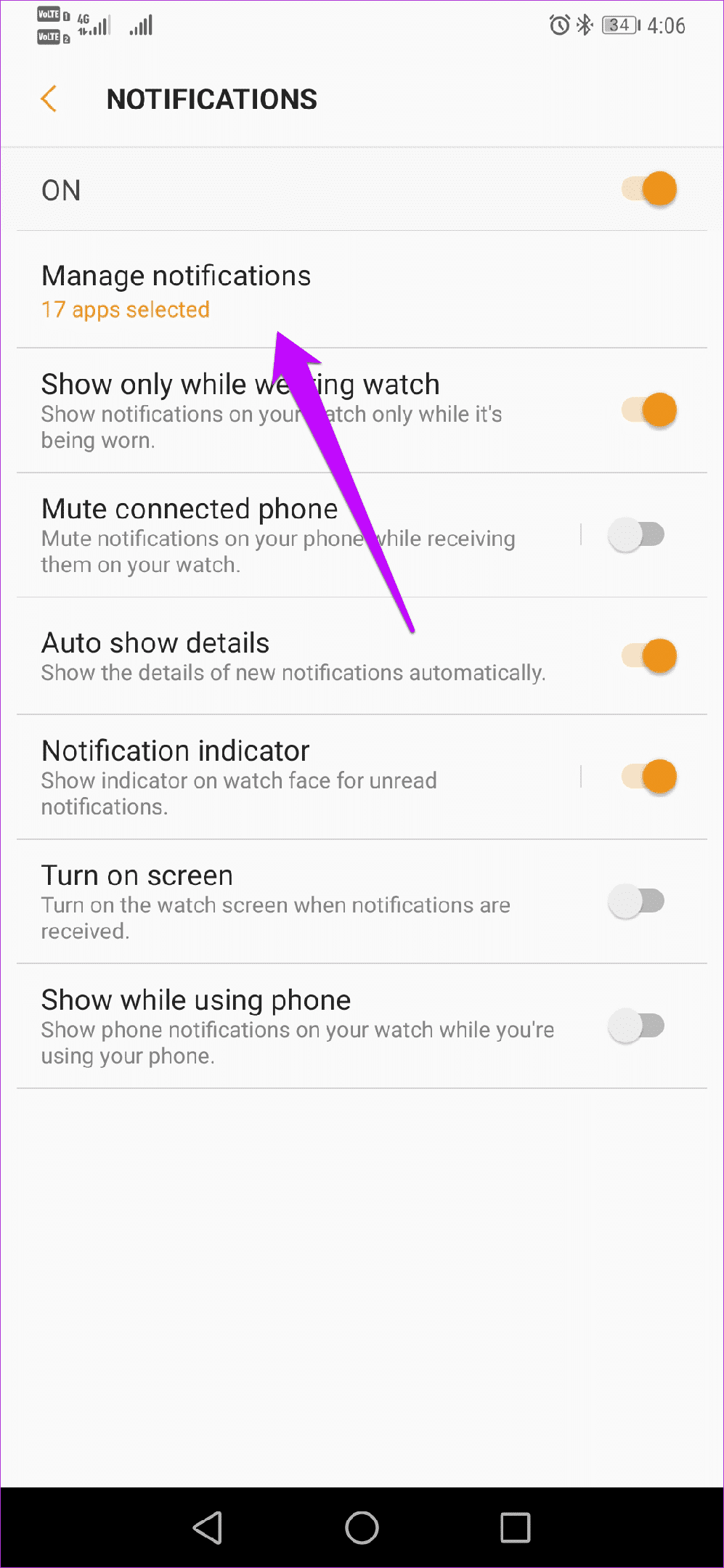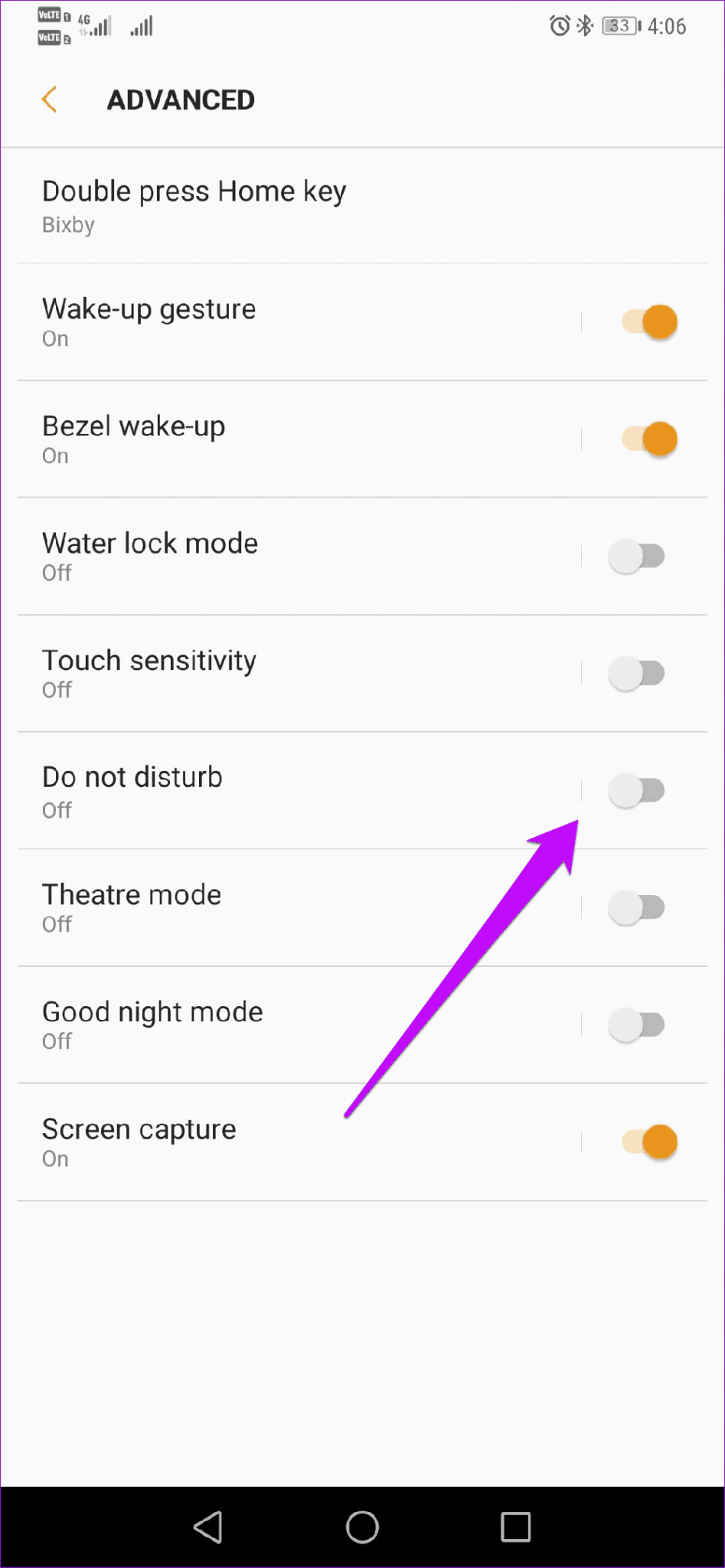Samsung Galaxy Watch stellt keine Verbindung zum Telefon her: 4 einfache Möglichkeiten, das Problem zu beheben
Samsung Galaxy Watch stellt keine Verbindung zum Telefon her: 4 einfache Möglichkeiten, das Problem zu beheben
Meistens ist es gepaart Samsung Galaxy Uhr Mit einem kompatiblen Telefon ist das ganz einfach. Sie sollten wissen, dass die Situation manchmal ganz anders sein kann. Das Anschauen der endlosen Pairing-Schleife auf dem Ladebildschirm ist keine angenehme Erfahrung. Glücklicherweise ist dies nicht das Ende der Welt.
Oftmals behindern einige kleinere Probleme die Verbindung und verlangsamen den Pairing-Prozess schmerzlich. Glücklicherweise gibt es einfache Möglichkeiten, Samsung-Verbindungsprobleme zu beheben Galaxy Uhr und Ihr Telefon.
Außerdem haben wir einen Abschnitt, in dem die Fehlerbehebungen für gängige Galaxy Watch-Benachrichtigungsprobleme erläutert werden. Also lesen Sie bis zum Ende.
1. Cache-Daten löschen
Wenn der Pairing-Vorgang viel Zeit in Anspruch nimmt, können Sie versuchen, die Cache-Daten zu löschen. Wie bereits erwähnt, kann der Grund manchmal so trivial sein wie redundante alte Daten. Das Löschen der Cache-Datei ist ein einfacher Vorgang, da das System temporäre Anwendungsdateien entfernt. Keine Sorge, der Cache wird beim Öffnen der App neu geladen.
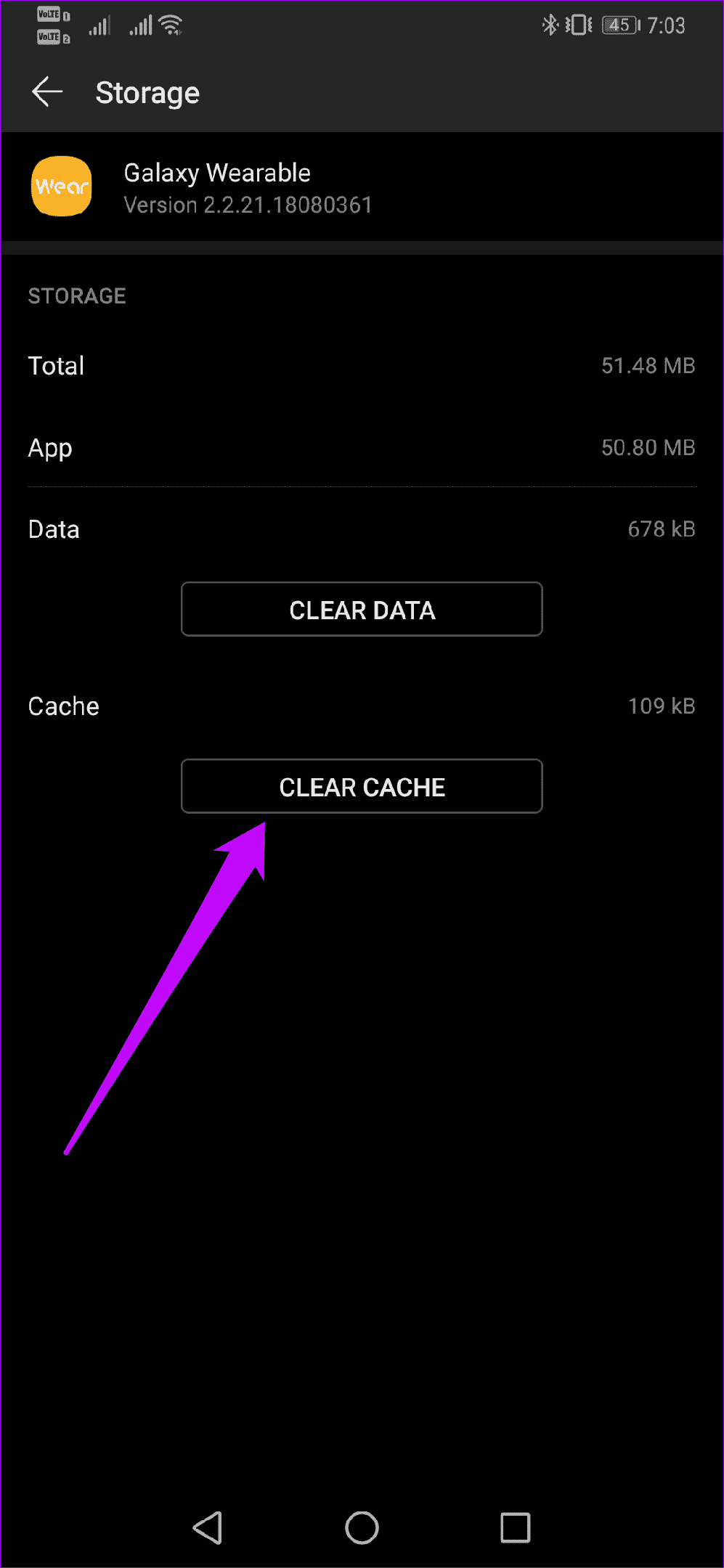
Gehen Sie dazu zu Einstellungen > Apps, suchen Sie Samsung Wear und tippen Sie auf Speicher. Klicken Sie auf die Schaltfläche Cache leeren, wenn Sie sie sehen.
2. App- und Telefon-Updates überprüfen
Gibt es Telefon-Update ausstehend? Zur Bewerbung vielleicht? Manchmal kann ein ausstehendes Update verhindern, dass sich die App normal verhält.
Ich empfehle Ihnen, Ihre Galaxy Wearable-App und Telefonsoftware sofort zu aktualisieren. Beachten Sie, dass die meisten Apps automatisch über Wi-Fi (und mobile Daten) aktualisiert werden, es sei denn, Sie ändern dies in den Einstellungen.
Um dies zu überprüfen, öffnen Sie das linke Menü der Play Store App und tippen Sie auf Einstellungen > Apps automatisch aktualisieren.
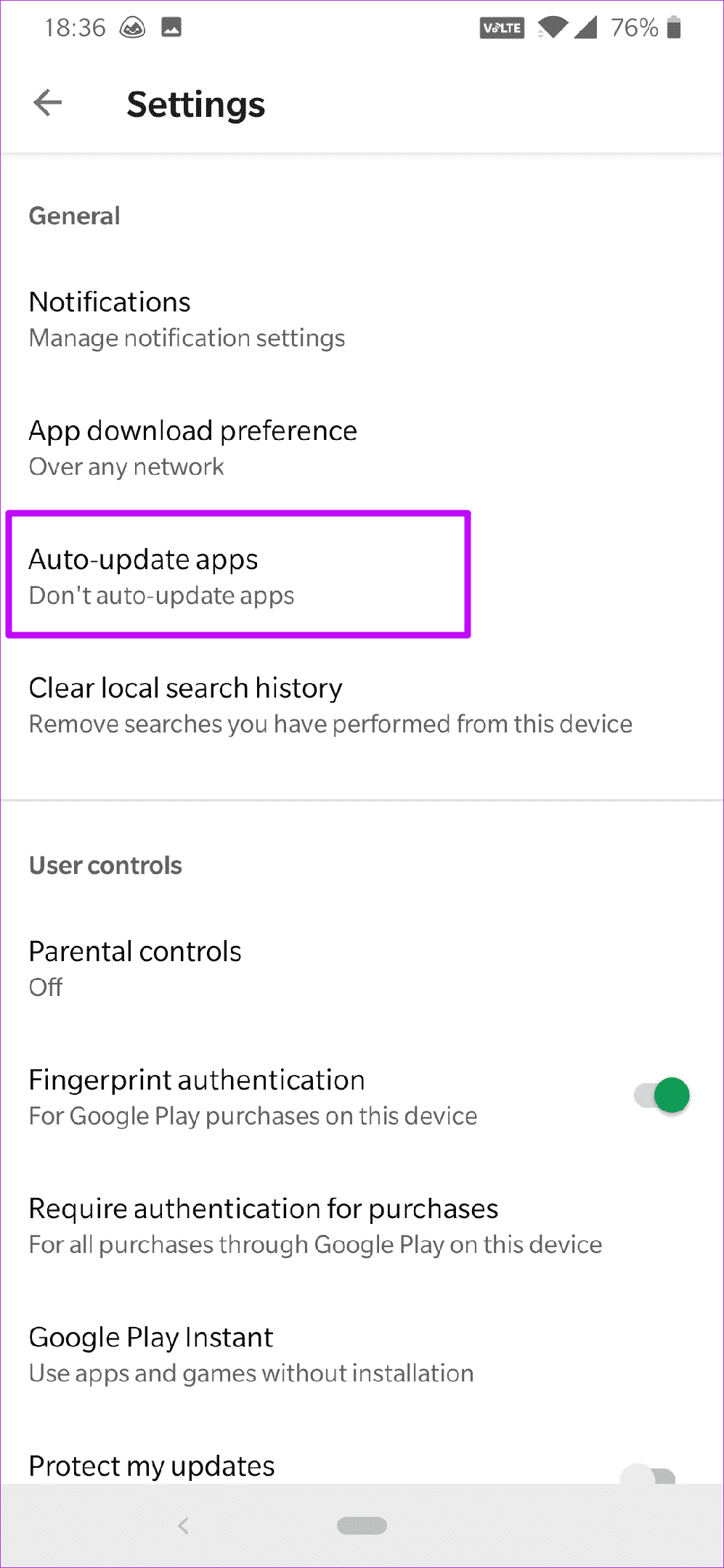
Wenn ein Software-Update auf Ihr Telefon wartet, gehen Sie zu Einstellungen > System > System-Updates und tippen Sie auf die Schaltfläche Nach Updates suchen.
3. Nicht mit Geräten gekoppelt
Ich weiß, dass dies ein wesentlicher Schritt ist, aber es könnte helfen, Dinge zu beheben. wenn nicht Ihr Telefon ist nicht verbunden , am besten manuell aus einer Liste entfernen Gepaarte Bluetooth-Geräte.
Es ist so einfach wie das Öffnen des Schnelleinstellungsmenüs durch langes Drücken des Symbols Bluetooth um zu den Einstellungen zu gelangen. Tippen Sie einmal auf das Zahnradsymbol und klicken Sie auf Entkoppeln.
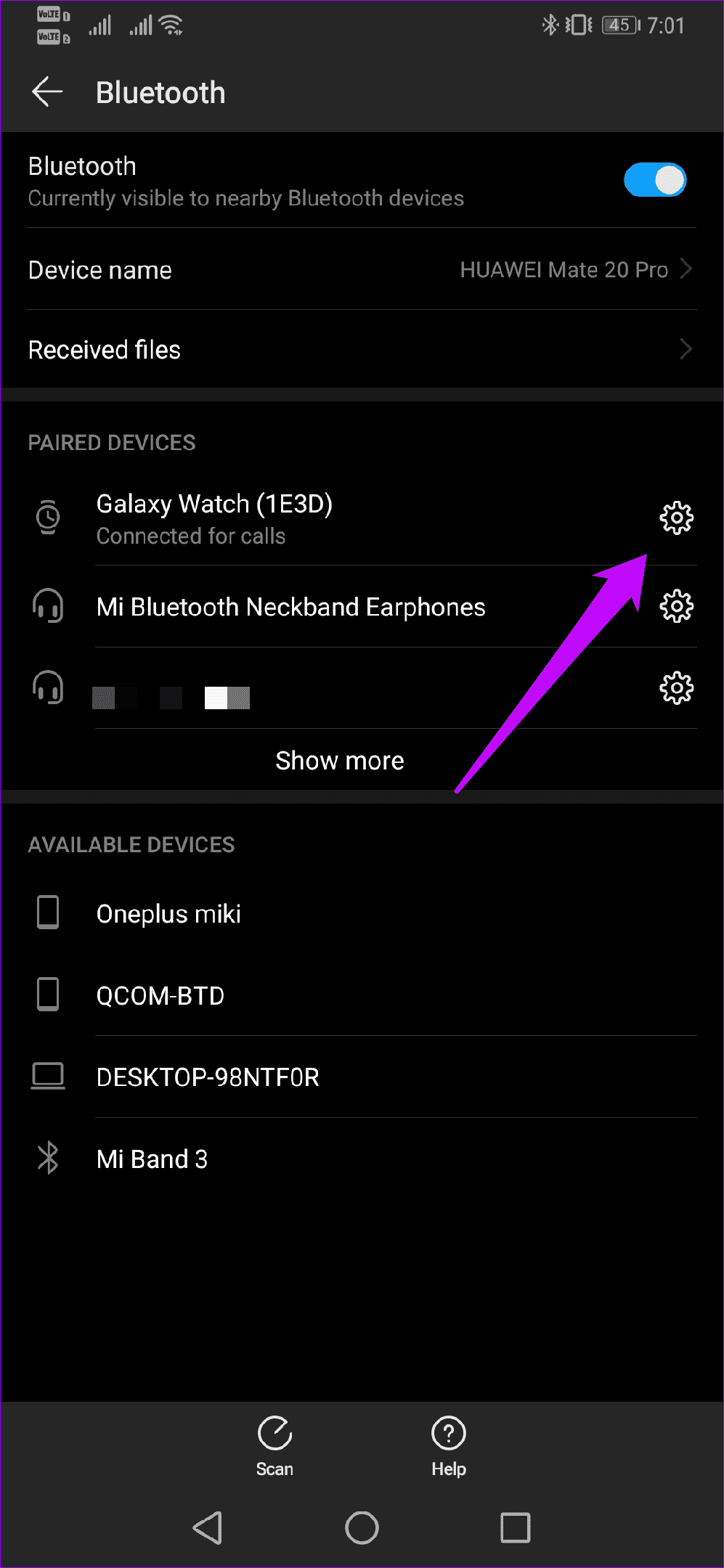
Denken Sie daran, dass dies von Ihrem Telefon abhängt und diese Einstellungen leicht variieren können. Starten Sie nach dem Digitalisieren der Uhr den normalen Pairing-Vorgang. Höchstwahrscheinlich sollte es ohne Probleme funktionieren.
Wenn dies nicht der Fall ist, sollten Sie den Bluetooth-Cache löschen. Bluetooth hat wie jede andere Android-App auch einen Cache, den Sie löschen können, wenn es sich falsch verhält.
Um es zu löschen, öffnen Sie Einstellungen und gehen Sie zu Apps. Tippen Sie auf das Drei-Punkte-Menü und wählen Sie System (oder Systemprozesse anzeigen).
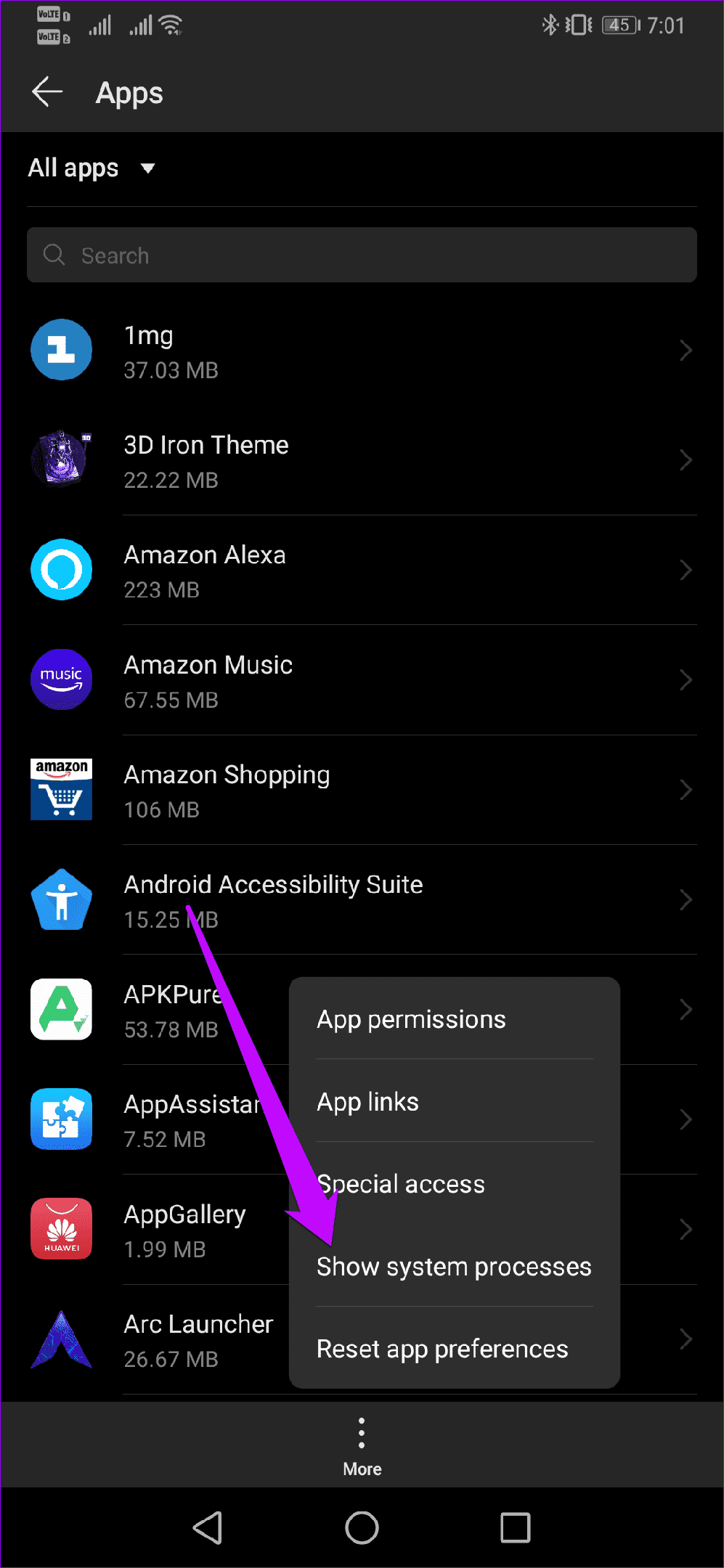
Scrollen Sie nun nach unten, bis Sie die Bluetooth-Option sehen. Tippen Sie darauf, wählen Sie Speicher und klicken Sie auf die Schaltfläche Cache löschen.
4. Alle Geräte zurücksetzen
Wenn alle oben genannten Tipps zur Fehlerbehebung fehlschlagen, ist Ihre letzte Option Rückstelleinrichtung. Aber vorher sichern Sie Ihre Daten – nur, wenn die App es zulässt. In meinem Fall stürzte die App ab und weigerte sich, den Pairing-Bildschirm zu verlassen.
Um die Uhr zurückzusetzen, gehen Sie zu den Uhreinstellungen und drehen Sie die Lünette, bis Allgemein angezeigt wird.
Tippen Sie darauf, scrollen Sie nach unten und wählen Sie Zurücksetzen. Vergessen Sie gleichzeitig nicht, die Galaxy Wearable-App zurückzusetzen.
In der Praxis gibt es dafür zwei Möglichkeiten. Sie können die App entweder direkt von Ihrem Telefon deinstallieren und erneut installieren. Aber wenn Sie diesen ganzen Schlamassel lieber nicht durchmachen möchten, können Sie die Daten der App einfach zurücksetzen.
Gehen Sie dazu zu Einstellungen > Apps, suchen Sie nach Galaxy Wearable und tippen Sie auf Speicher > App-Daten löschen.
Dadurch werden alle Einstellungen wie Einstellungen, Kontoinformationen und Telefonname zurückgesetzt. Sobald dies erledigt ist, wird die besagte App wie eine neu installierte App sein.
Wenn beide Prozesse abgeschlossen sind, richten Sie die Uhr einfach von Grund auf ein. Die Chancen stehen gut, dass es sich gut verbinden wird.
Haben Sie auch überprüft, ob der Energiesparmodus aktiviert ist? Wenn ja, schalten Sie es um, um eine stabile Verbindung mit Ihrem Telefon zu erhalten.
So beheben Sie das Problem, keine Benachrichtigungen auf der Galaxy Watch zu erhalten
Abgesehen von der schwankenden Verbindung zwischen Telefon und Uhr hat die Samsung Galaxy Watch ein weiteres Problem – intermittierende Benachrichtigungen , und kann nervig sein.
Es stimmt, dass Sie keine Benachrichtigungen erhalten, wenn Sie sich außerhalb der Reichweite des Telefons befinden. Beide Geräte sollten sich jedoch automatisch wieder verbinden, wenn sie wieder in Reichweite sind.
Wenn Sie so etwas nicht tun, haben Sie eine Chance auf die folgenden Korrekturen.
1. Benachrichtigungszugriff prüfen
Es ist immer eine gute Idee zu überprüfen, ob die Benachrichtigung beim Galaxy Plug for Plugin angekommen ist. Öffnen Sie die Einstellungen auf Ihrem Telefon und suchen Sie nach Sonderzugriff. Tippen Sie darauf, um es zu öffnen, und wählen Sie Zugriffsbenachrichtigung aus.
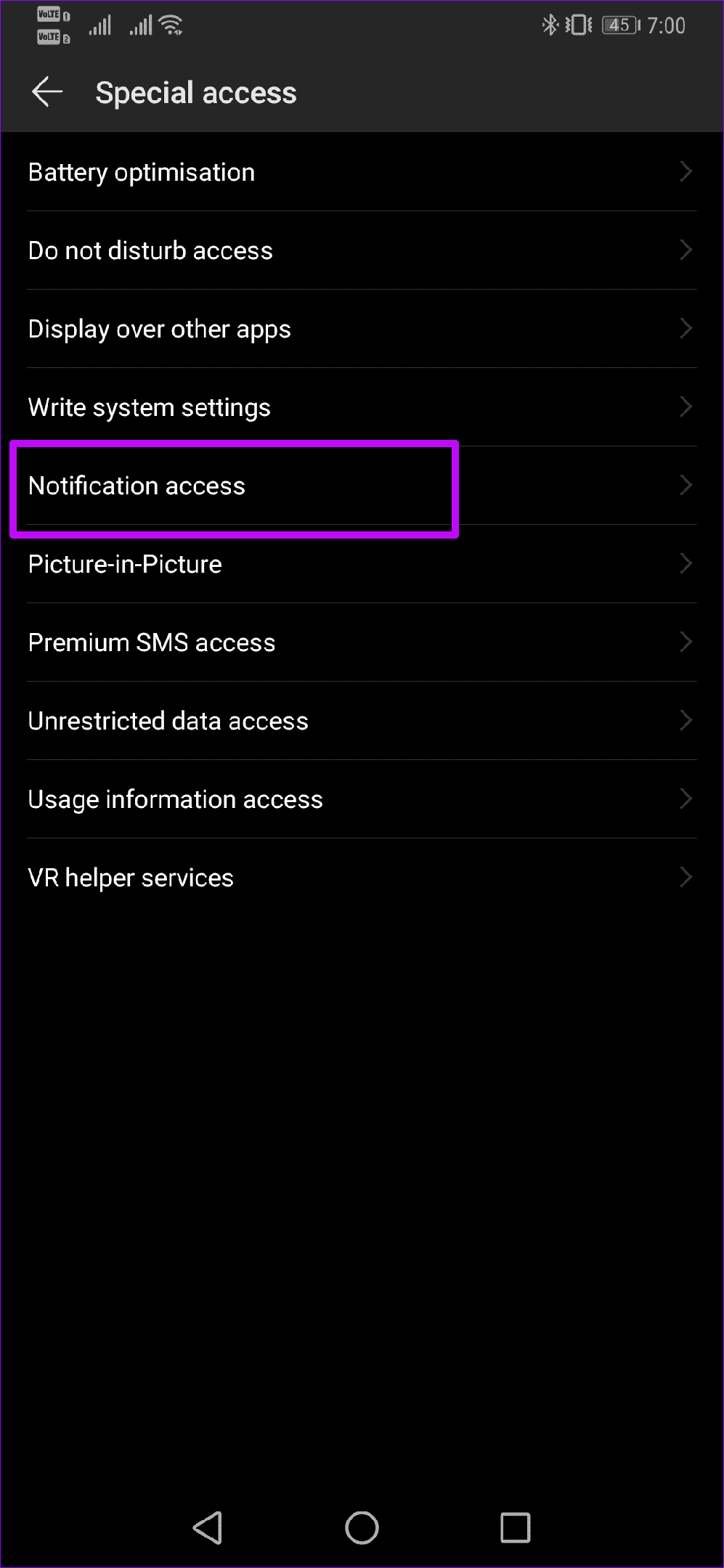
Schalten Sie den Schalter für das Galaxy Wearable Plugin um.
2. App-Benachrichtigungseinstellungen
Wenn Ihnen Benachrichtigungen von einer App fehlen, ist diese wahrscheinlich deaktiviert. Um die Änderungen vorzunehmen, gehen Sie zu den Benachrichtigungseinstellungen in der App, tippen Sie auf Benachrichtigungen verwalten und prüfen Sie, ob die App aktiviert ist.
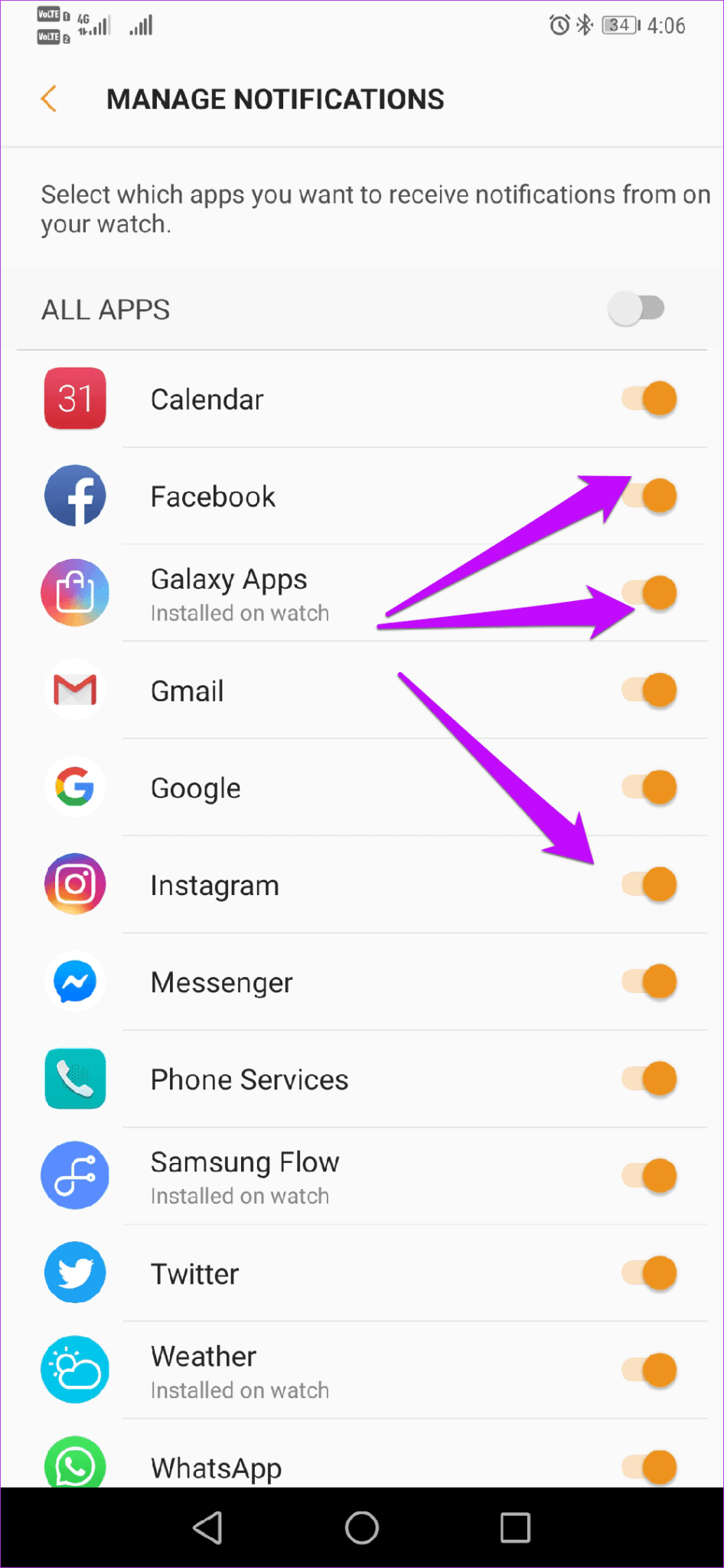
Beachten Sie, dass das Aktivieren von Benachrichtigungen für viele Apps die Akkulaufzeit der Uhr verringern kann.
3. Ist DND möglich?
Der DND-Modus kann auch verhindern, dass App-Benachrichtigungen die Galaxy Watch erreichen. Um zu überprüfen, ob dies nicht der Fall ist, gehen Sie zu den erweiterten Einstellungen der Anwendung.
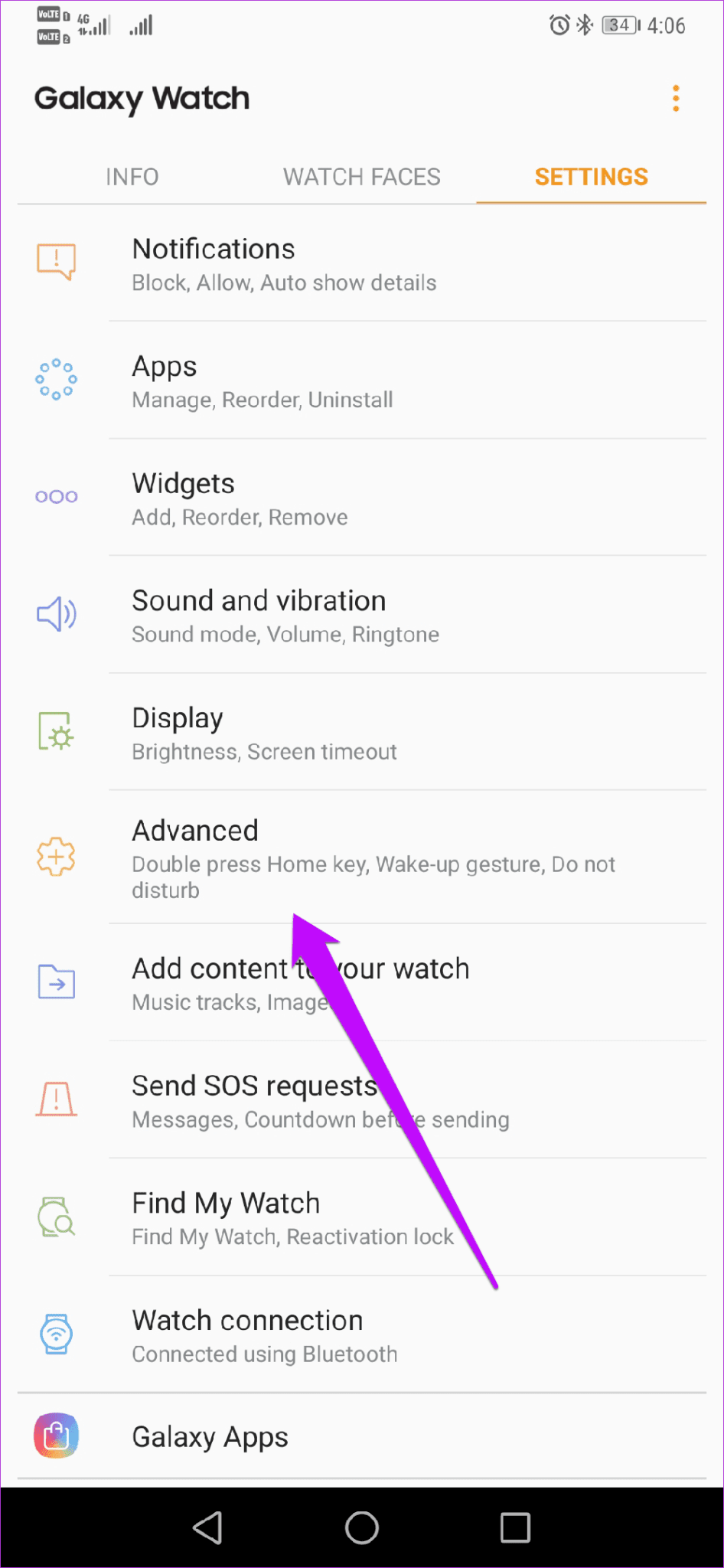
Stellen Sie sicher, dass der Schalter neben „Nicht stören“ deaktiviert ist.
in Verbindung bleiben
Die obigen Tipps zur Fehlerbehebung haben funktioniert und wir hoffen, dass mindestens einer davon für Sie funktioniert. Insgesamt ist es ein triviales Problem, da alte Daten einen Fehler verursachen. Vergessen Sie nicht, das Telefon auf dem neuesten Stand zu halten und die neuesten Versionen anzuzeigen.